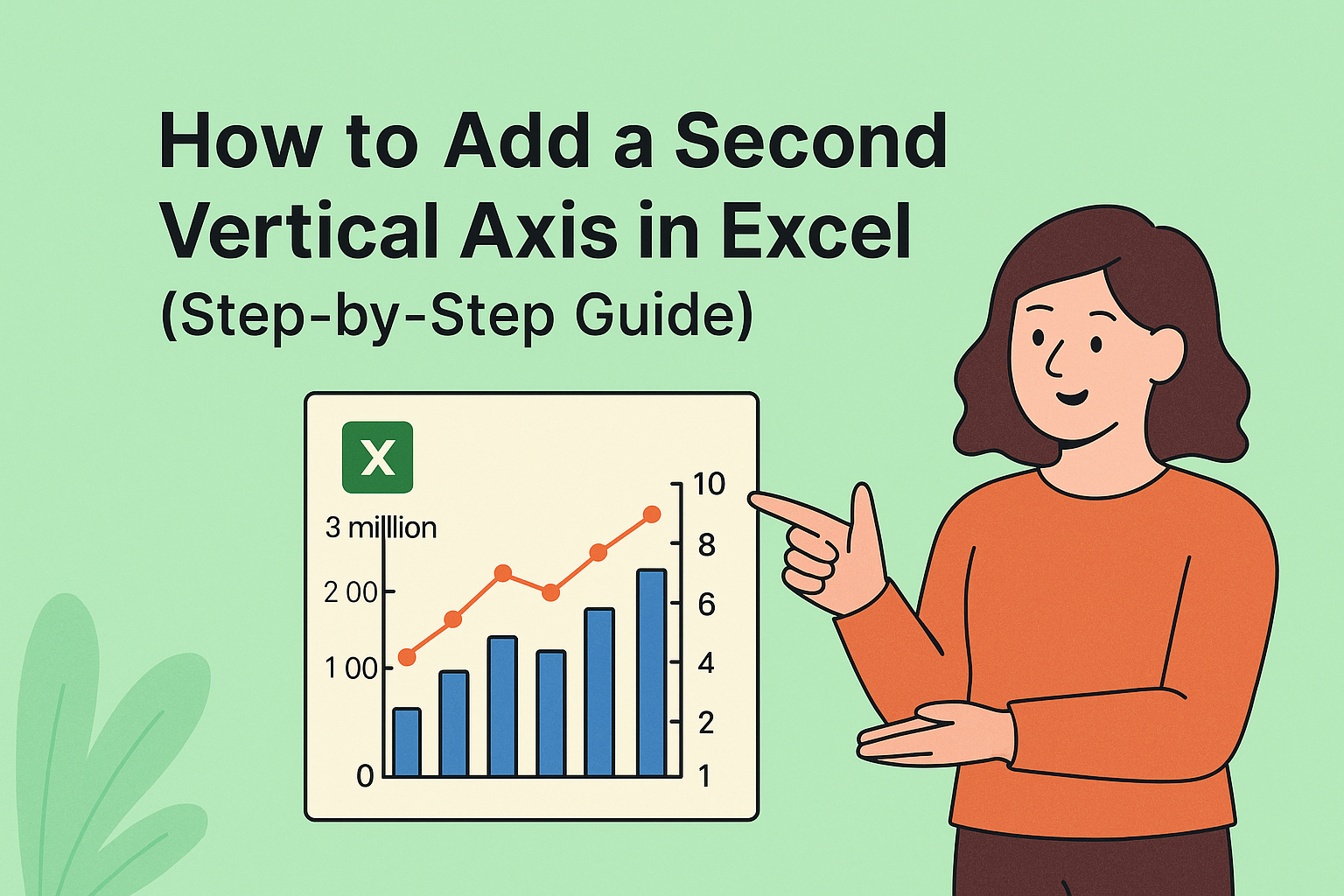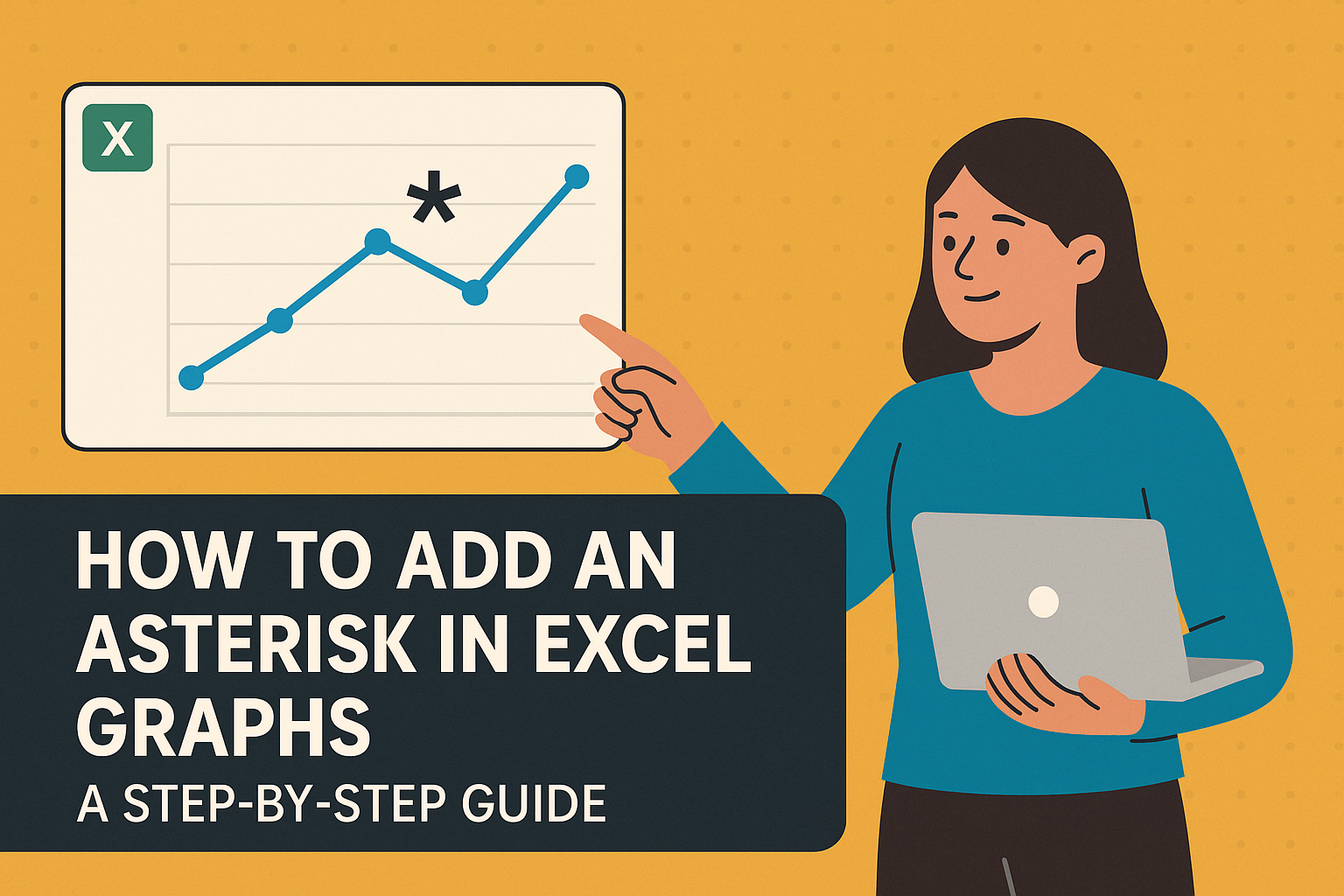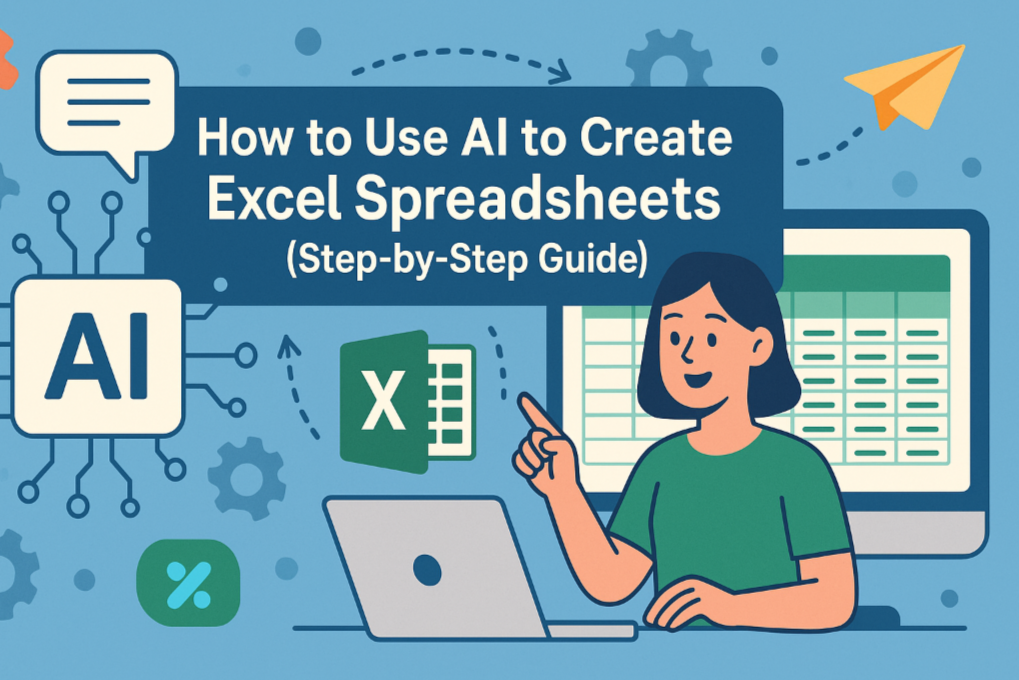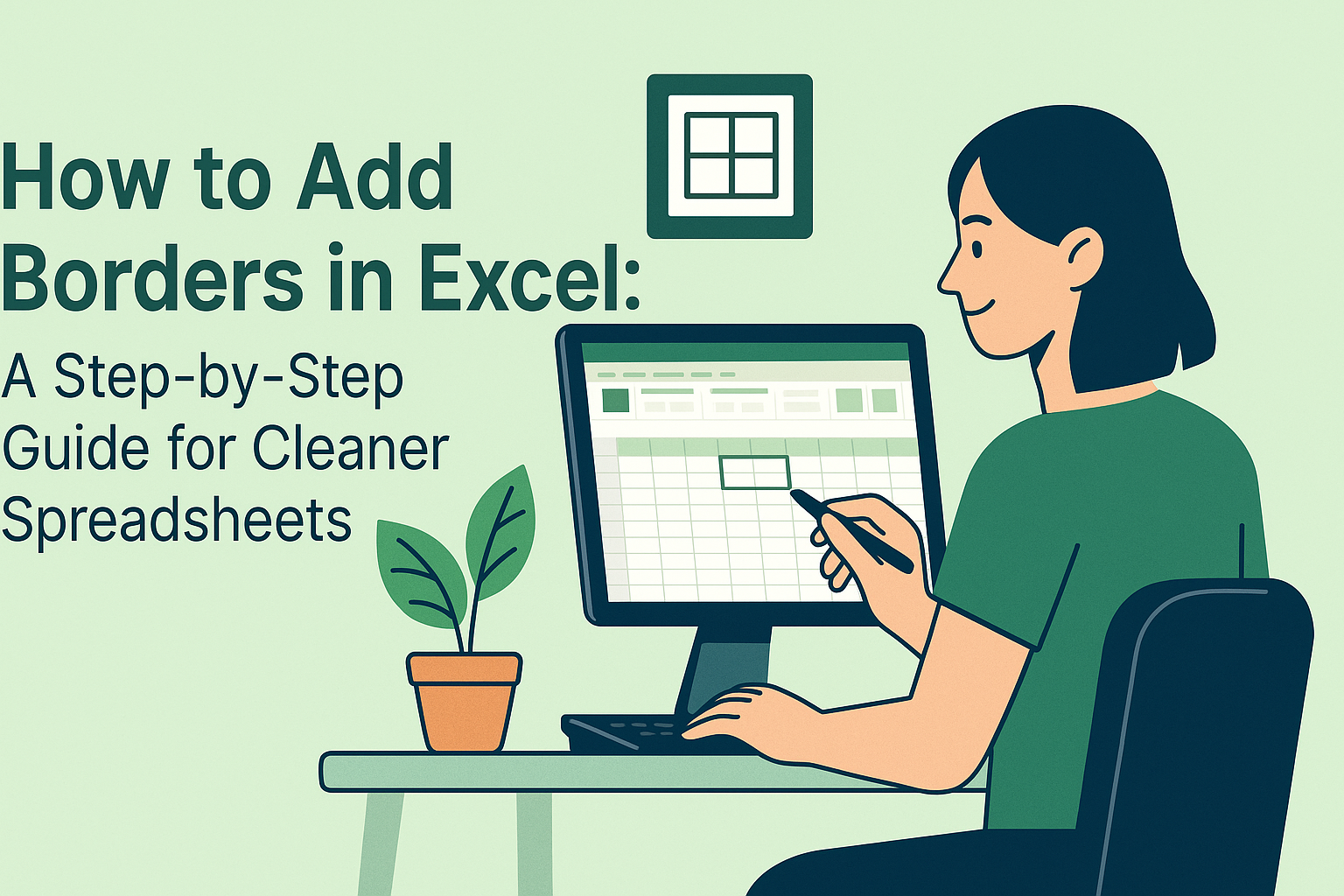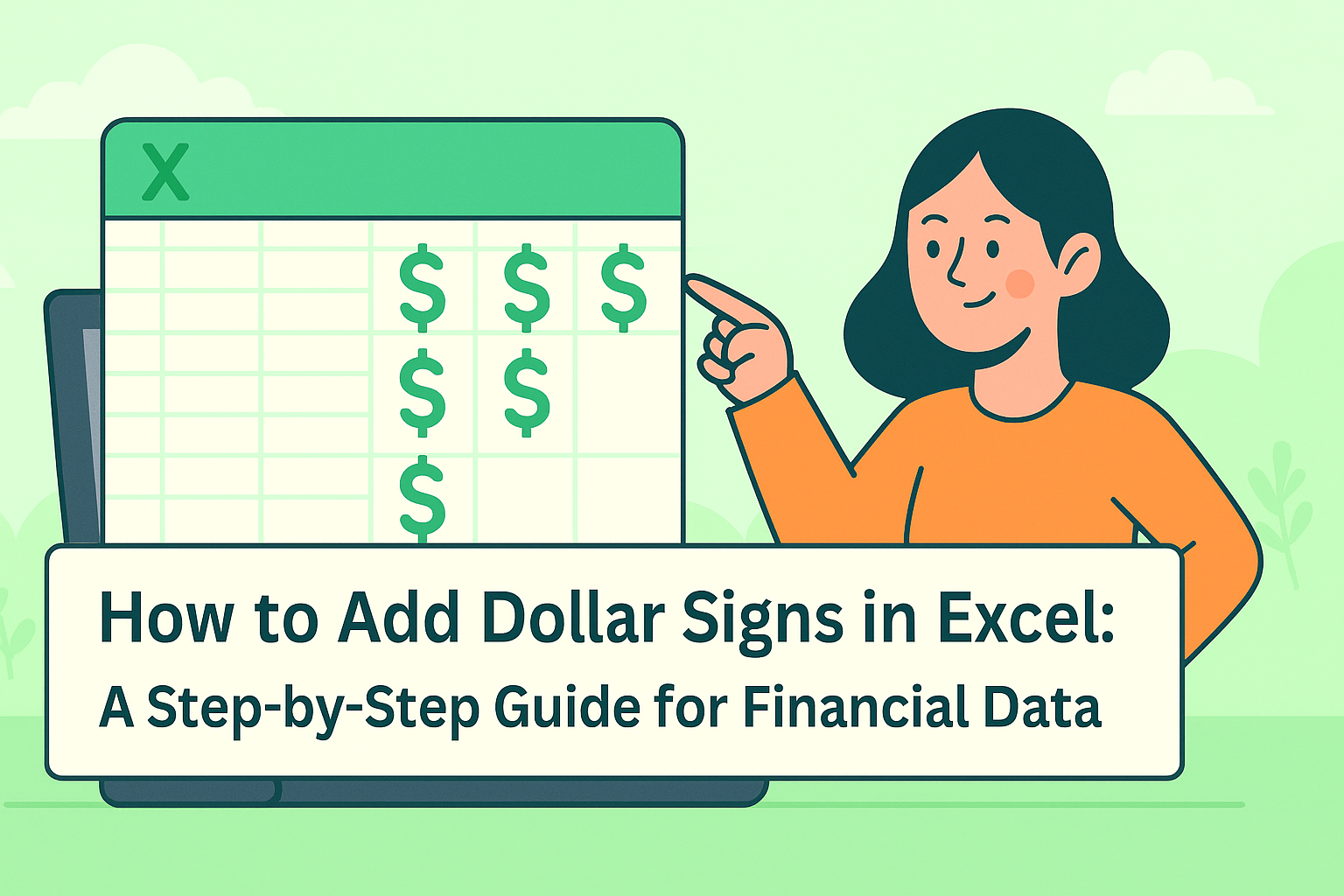Seamos sinceros: a todos nos ha pasado. Has pasado horas creando la gráfica perfecta en Excel para tu informe trimestral, solo para que tu jefe pregunte: "¿Podemos agregar los números del mes pasado?" Antes de que entres en pánico por arruinar tu hermosa gráfica, respira hondo. Agregar datos a gráficos existentes en Excel es mucho más fácil de lo que crees.
En Excelmatic, ayudamos a equipos a transformar su uso de hojas de cálculo todos los días. Aquí está nuestro método infalible para actualizar tus gráficos sin dolores de cabeza.
Entendiendo tu gráfica actual
Lo primero es lo primero: conoce con qué estás trabajando. ¿Es un simple gráfico de barras que muestra ventas mensuales? ¿Un gráfico de líneas con tendencias de tráfico web? El tipo de gráfico determina cómo agregarás nuevos datos.
Tómate 30 segundos para analizar:
- ¿Qué historia cuenta tu gráfica actual?
- ¿Qué períodos o categorías incluye?
- ¿Tiene elementos de formato especiales (como ejes duales)?
Esta revisión rápida te evitará crear una gráfica confusa después.
Seleccionando los datos correctos para agregar
Aquí es donde muchos tropiezan. No quieres simplemente volcar números en tu gráfica: deben tener sentido contextual.
Consejo profesional: Antes de agregar algo, pregúntate:
- ¿Estos nuevos datos usan la misma escala/unidades?
- ¿Complementarán o saturarán la visualización existente?
- ¿Necesitan un eje secundario?
Por ejemplo, si estás mostrando ingresos mensuales, agregar porcentajes de margen de ganancia podría requerir un segundo eje Y para mantener la legibilidad.
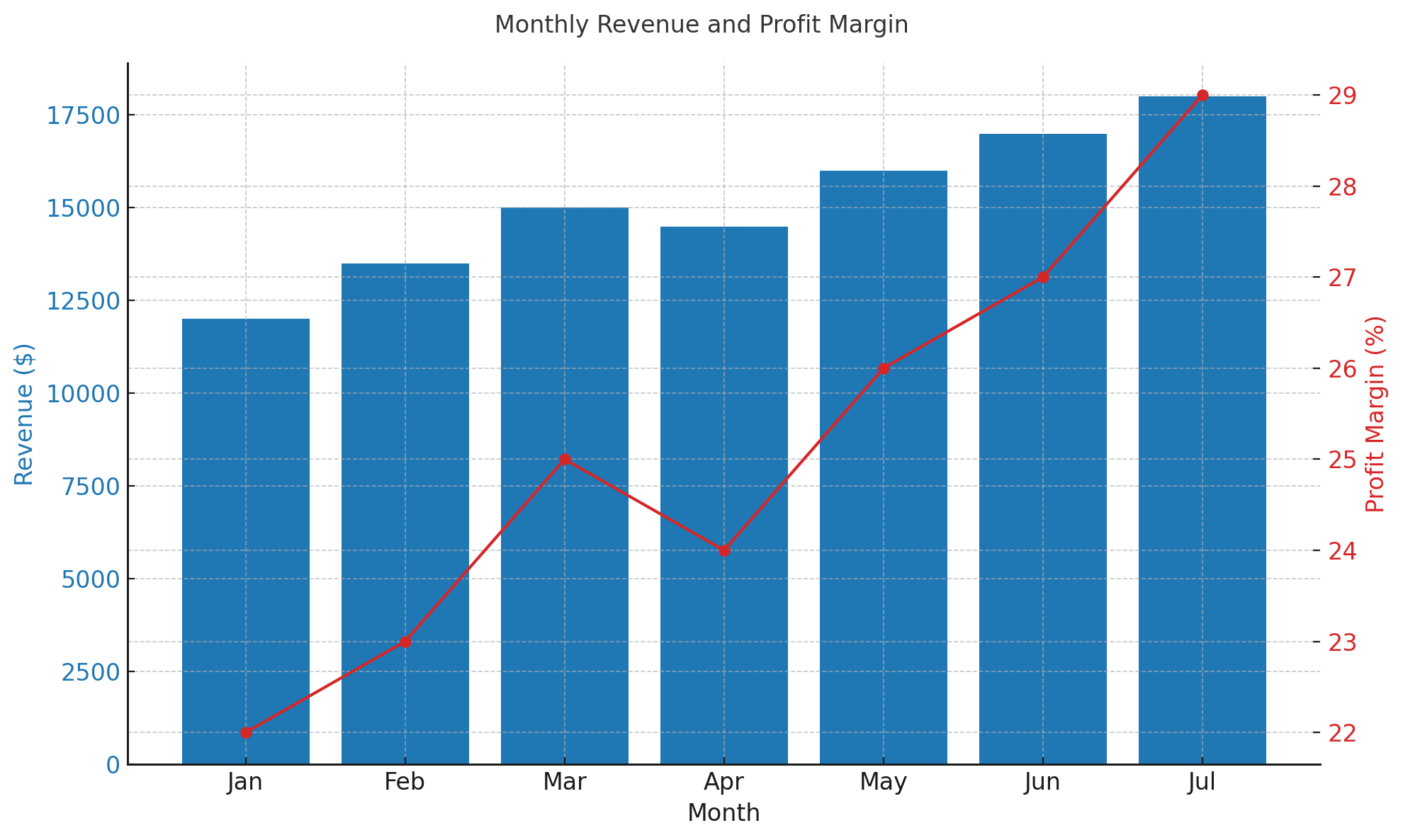
El proceso paso a paso (sin necesidad de habilidades técnicas)
- Haz clic en tu gráfica para activarla (verás un borde aparecer)
- Clic derecho y selecciona "Seleccionar datos" (o búscalo en el menú Herramientas de gráfico)
- En el cuadro de diálogo, haz clic en "Agregar" bajo Entradas de leyenda
- Elige:
- Escribir manualmente el nombre y valores de tu nueva serie
- Hacer clic en el icono de selector de rango para destacar celdas en tu hoja
- Presiona Aceptar dos veces para confirmar
¡Listo! Tu gráfica ahora incluye los nuevos datos. Pero aún no terminamos...
Formateando para el máximo impacto
Nuevos datos requieren nuevas consideraciones de formato. Así mantendrás todo claro:
- Colores inteligentes: Excel asigna colores automáticamente, pero asegúrate de que sean distintos de los datos existentes
- Ajusta ejes si es necesario (clic derecho en el eje > Formato de eje)
- Agrega etiquetas claras para que los nuevos elementos sean entendidos al instante
Recuerda: El objetivo es claridad, no expresión artística. En caso de duda, mantén la simplicidad.
Errores comunes (y cómo evitarlos)
Después de ayudar a miles de usuarios en Excelmatic, lo hemos visto todo:
🚫 Rangos de datos no coincidentes: Verifica siempre que los nuevos datos alineen con las escalas existentes
🚫 Gráficas saturadas: Más datos ≠ mejores insights. Sé implacable con lo que realmente necesita mostrarse
🚫 Exceso de diseño: Los efectos elegantes suelen distraer de la historia que cuentan los datos
Potencia tu trabajo con el Asistente de IA de Excelmatic
Aquí hay un cambio radical: ¿y si pudieras actualizar gráficas sin todos estos pasos manuales? Con el asistente de IA de Excelmatic:
✅ Describe qué datos agregar en lenguaje natural
✅ Recibe recomendaciones automáticas de formato
✅ Crea gráficas dinámicas que se actualizan con nuevos datos
Ejemplo:

No más buscar en menús o preocuparte por fórmulas rotas. Nuestros usuarios reportan ahorrar 5+ horas semanales solo en informes.
Técnicas avanzadas que vale la pena probar
Una vez que domines lo básico, considera:
📊 Rangos con nombre dinámicos: Haz que tus gráficas se actualicen automáticamente al agregar datos
📊 Gráficas combinadas: Mezcla tipos de gráficas (como columnas + líneas) para insights más ricos
📊 Elementos interactivos: Agrega filtros o segmentadores para personalización
Reflexiones finales
Actualizar gráficas en Excel no tiene que ser estresante. Con este enfoque metódico, puedes agregar nuevos datos con confianza, manteniendo tus visualizaciones limpias y profesionales.
¿Y si estás cansado de actualizaciones manuales? Por eso creamos Excelmatic. Nuestro asistente de IA maneja las partes tediosas, para que te enfoques en insights, no en formato. Pruébalo gratis hoy y comprueba la diferencia por ti mismo.